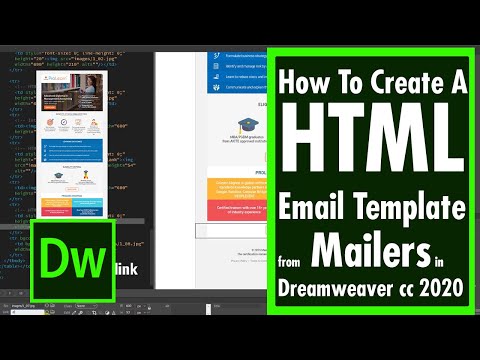
Contente
Newsletters são uma ferramenta de marketing importante. Elas são utilizadas para enviar campanhas por e-mail, assinaturas on-line e notícias. Pode-se economizar uma quantia significativa de selos e dinheiro enviando newsletters por e-mail. Não é de admirar que elas sejam amplamente usadas no mundo dos negócios. Quando se opta por receber este tipo de informativo, seu nome e endereço de e-mail são adicionados à uma lista de contatos.
Instruções
-
Abra o Dreamweaver e crie o leiaute do informativo. Para economizar tempo, utilize o design do site da empresa ou grupo que o enviará (se tiver isso guardado em um arquivo).
-
Abra a janela "Propriedades" (Janela > Propriedades ou Ctrl + F3) e clique no botão "Propriedades da página."
-
Selecione a categoria "Aparência" e altere a configuração padrão da página (fonte, tamanho, cor do texto e cor do fundo). Altere as margens esquerda, direita, superior e inferior para 0 pixels.
-
Selecione a categoria "Links" na caixa de diálogo "Propriedades da página" e defina o tamanho da fonte e as cores dos links.
-
Selecione a categoria "Cabeçalhos" para configurar os cabeçalhos da página do informativo e clique em "OK". O Dreamweaver criará automaticamente o código CSS para você.
-
Insira uma tabela selecionando Inserir > Tabela na barra de ferramentas. Faça-a com 700 pixels de largura e adicione o número de linhas e colunas que deseja usar. Defina o valor da espessura da borda, preenchimento da célula e espaçamento da célula como zero e clique em "OK".
-
Vá à janela "Propriedades" para alterar a altura da tabela e centralizá-la.
-
Insira uma segunda tabela abaixo da primeira, selecionando Inserir > Tabela. Essa tabela será usada como o corpo da newsletter. Veja o Passo 6.
-
Mude a cor do plano de fundo de dentro das células colocando o cursor dentro da célula que deseja alterar, utilizando a janela "Propriedades".
-
Adicione qualquer imagem ou logotipo que deseje usar selecionando Inserir > Imagem. Será necessário deixar o link das imagens e/ou logotipos no seu servidor para que sejam exibidos no e-mail. Digite o endereço completo do site onde o arquivo de imagem está no campo de texto URL da caixa de diálogo "Selecionar origem da imagem".
-
Adicione links em sua newsletter selecionando Inserir > Hiperlink ou Inserir > Link de e-mail. Insira o endereço completo do site no campo de texto "Link".
-
Insira qualquer outro conteúdo que desejar inserir no informativo e salve o arquivo como HTML selecionando Arquivo > Salvar.